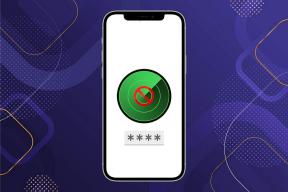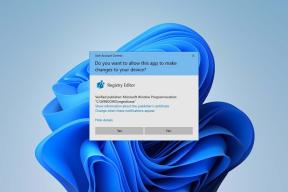6 meilleurs correctifs pour le partage d'écran FaceTime ne fonctionnant pas sur iPhone
Divers / / April 25, 2023
FaceTime sur votre iPhone vous permet de vous connecter avec vos amis et votre famille lors d'appels vidéo. CA offre de nombreuses fonctionnalités intéressantes comme flouter votre arrière-plan et utiliser Memojis pendant les appels vidéo. Vous pouvez également partager l'écran de votre iPhone lors d'un appel FaceTime pour regarder des films ou écouter des chansons ensemble.

Mais certains utilisateurs se plaignent de ne pas pouvoir partager leur écran lors des appels FaceTime. Si vous êtes également confronté à la même chose, voici quelques solutions de travail pour vous aider à réparer le partage d'écran FaceTime qui ne fonctionne pas sur votre iPhone.
1. Passer des données mobiles au Wi-Fi
La possibilité de partager l'écran de votre iPhone lors d'un appel FaceTime dépend beaucoup de votre débit Internet. Nous allons donc dans un premier temps nous assurer que vous avez de bons débits internet sur votre iPhone. Notre première solution recommandée est de passer des données mobiles au Wi-Fi, si possible. Vous n'obtenez peut-être pas de bonnes vitesses Internet de la part de votre opérateur de réseau mobile à votre emplacement actuel. Il est donc préférable de connecter votre iPhone à un réseau Wi-Fi.
2. Passer à la bande de fréquence 5 GHz
Pour améliorer encore vos débits Internet, la solution suivante que nous vous recommandons est de passer d'une bande de fréquence 2,4 GHz à une bande de fréquence 5 GHz, au cas où vous auriez un routeur bi-bande. Après vous être connecté, vérifier votre vitesse Internet pour s'assurer que votre fournisseur d'accès à Internet ne subit aucun temps d'arrêt. Votre écran peut devenir flou pendant l'appel FaceTime si vous ne disposez pas de vitesses Internet élevées.

3. Vérifiez si SharePlay est activé
Lorsque vous parlez de partage d'écran FaceTime, vous faites référence au PartagerPlay fonctionnalité. Il a été annoncé avec la sortie d'iOS 15 et a permis aux utilisateurs de partager du contenu avec leurs contacts FaceTime, principalement pour regarder des films ensemble ou écouter des chansons. Donc, si vous rencontrez toujours le même problème, voici comment vérifier si SharePlay est activé sur votre iPhone.
Étape 1: Ouvrez l'application Paramètres sur votre iPhone.

Étape 2: Faites défiler vers le bas et appuyez sur FaceTime.

Étape 3: Faites défiler vers le bas et appuyez sur SharePlay.

Étape 4: Appuyez sur la bascule à côté de SharePlay pour activer la fonctionnalité.

Étape 5: Fermez l'application Paramètres et ouvrez FaceTime pour vérifier si le problème est résolu.

4. Forcer à quitter et relancer FaceTime
Si la fonction SharePlay ne fonctionne toujours pas, vous pouvez essayer de forcer la fermeture et de relancer FaceTime pour donner un nouveau départ à l'application. Cette solution aide à résoudre les problèmes avec de nombreuses applications.
Étape 1: Sur l'écran d'accueil de votre iPhone, balayez vers le haut et maintenez enfoncé pour afficher les fenêtres d'application en arrière-plan.
Étape 2: Balayez vers la droite pour rechercher FaceTime. Ensuite, balayez vers le haut pour forcer la fermeture de FaceTime.

Étape 3: Relancez FaceTime pour vérifier si le problème est résolu.

5. Activez à nouveau FaceTime sur votre iPhone
Si vous rencontrez toujours le problème, vous pouvez réactiver la fonction FaceTime sur votre iPhone. C'est comme si vous utilisiez le mode avion pour réinitialiser les connexions réseau sans fil de votre iPhone. Lorsque vous réactivez FaceTime, toutes vos données seront téléchargées sur votre iPhone. Voici comment.
Étape 1: Ouvrez l'application Paramètres sur votre iPhone.

Étape 2: Faites défiler vers le bas et appuyez sur FaceTime.

Étape 3: Appuyez sur la bascule à côté de FaceTime pour désactiver la fonctionnalité.

Étape 4: Attendez un moment, puis appuyez à nouveau sur la bascule pour activer la fonction.
Étape 5 : Fermez les paramètres et ouvrez FaceTime pour vérifier si le problème est résolu.

6. Mettre à jour FaceTime
Il peut y avoir des bogues dans la version actuelle de FaceTime sur votre iPhone qui causent le problème si vous y êtes toujours confronté. Nous vous suggérons de mettre à jour la version d'iOS pour supprimer ces bogues.
Étape 1: Ouvrez l'application Paramètres sur votre iPhone.

Étape 2: Faites défiler vers le bas et appuyez sur Général.

Étape 3: Appuyez sur Mise à jour du logiciel.

Étape 4: Si une mise à jour est disponible, téléchargez-la et installez-la.
Étape 5: Une fois l'installation terminée, ouvrez FaceTime et vérifiez si le problème est résolu.

Partage d'écran simplifié
Ces solutions résoudront le problème du partage d'écran FaceTime qui ne fonctionne pas sur votre iPhone. Étant donné que cette fonctionnalité est disponible dans une application native sur votre iPhone, vous n'avez pas toujours à vous fier à d'autres alternatives comme Zoom ou Google Meet. La fonction de partage d'écran fonctionne également pour les appels FaceTime sur Mac. Vous pouvez partager l'écran de votre Mac à des fins personnelles et professionnelles. Mais au cas où vous ne pouvez pas le faire, notre article couvre les meilleurs correctifs pour Le partage d'écran FaceTime ne fonctionne pas sur votre Mac.
Dernière mise à jour le 06 avril 2023
L'article ci-dessus peut contenir des liens d'affiliation qui aident à soutenir Guiding Tech. Cependant, cela n'affecte pas notre intégrité éditoriale. Le contenu reste impartial et authentique.
Écrit par
Paurush Chaudhary
Démystifier le monde de la technologie de la manière la plus simple et résoudre les problèmes quotidiens liés aux smartphones, ordinateurs portables, téléviseurs et plateformes de diffusion de contenu.